PDF文件怎么添加图片?使用这款编辑器一键添加
pdf加参考

pdf加参考
如果您需要将PDF文件添加参考,请按照以下步骤操作:
1. 打开您的PDF编辑软件,如Adobe Acrobat Reader或类似软件。
2. 点击“文件”菜单,然后选择“打开”以打开需要添加参考的PDF 文件。
3. 在打开的PDF文件中,找到您想添加参考的页面。
4. 单击鼠标右键,然后选择“添加注释”或“添加批注”。
5. 在弹出的对话框中,输入您的参考信息,例如参考文献、页码等。
6. 选择一个注释样式,例如文本框、圆圈、方形等,以表示您的参考信息。
7. 单击“确定”按钮,完成参考的添加。
请注意,不同的PDF编辑软件可能具有不同的操作界面和功能,因此具体操作步骤可能略有不同。
如果您需要进一步的帮助,请告诉我您正在使用的PDF编辑软件,我会为您提供更详细的指导。
pdf adobe reader 中嵌入照片的方法

pdf adobe reader 中嵌入照片的方法Adobe Reader 是一款非常受欢迎的 PDF 阅读器,它可以帮助我们查看、注释和打印 PDF 文件。
在某些情况下,我们可能希望在 PDF 文件中嵌入照片。
这样,读者在阅读 PDF 时就可以看到照片,增强内容的可读性和吸引力。
本文将向您展示如何在 Adobe Reader 中嵌入照片。
步骤 1:打开 PDF 文件并插入照片1. 打开 Adobe Reader 并打开您要编辑的 PDF 文件。
2. 将照片插入到 PDF 文件中。
您可以使用“插入”功能将照片插入到 PDF 文件中。
具体步骤如下:a. 在文档中选择要插入照片的位置。
b. 点击“插入”按钮,从弹出的菜单中选择“图片”。
c. 从您的计算机中选择要插入的照片,并点击“打开”。
步骤 2:调整照片大小和位置1. 选择插入的照片。
2. 使用 Adobe Reader 的工具调整照片的大小和位置,以确保它适合 PDF 文件中的布局。
3. 如果需要,您可以使用“旋转”工具来调整照片的角度。
步骤 3:保存 PDF 文件1. 完成对照片的编辑后,点击“文件”>“保存”。
2. 选择要保存文件的位置。
3. 确保文件保存类型为 PDF,并输入文件名。
注意事项:1. 请确保您的照片文件已与 PDF 文件一同保存,以便在需要时轻松访问它们。
2. 在插入照片后,请仔细检查照片的大小、位置和角度,以确保它们符合您的要求。
3. 如果您经常需要在 PDF 文件中插入照片,建议使用 Adobe Reader 的模板或向导,以简化过程。
其他技巧:1. 如果您想在 PDF 文件中添加更多内容,如文本、图形或表格,请使用 Adobe Reader 的绘图工具和样式功能。
这可以让您的PDF 文件更具吸引力和专业感。
2. 如果您的 PDF 文件包含大量文字,插入照片可能会使文件变得混乱。
在这种情况下,请考虑使用分页符、章节或页面部分来组织您的内容,以便更好地展示照片。
pdf文档中插入图片的简单方法

pdf⽂档中插⼊图⽚的简单⽅法
有时候我们需要在pdf⽂档中插⼊图⽚,转成word之后在word中插⼊当然是可以。
那有没有办法直接在pdf⽂档中随意插⼊图⽚呢?答案当然是有啦,今天就教⼤家在pdf中插⼊图⽚的简单⽅法。
1、下载安装「⽂电通PDF套装版」软件,打开Gaaiho Doc程序。
2、打开想要插⼊图⽚的⽂档,找到“⾼级”---“剪贴画”。
软件⾃带了⼀些常⽤的图⽚。
3、在剪贴画⾯板中,点击“创建”(即+号符号)按钮,跳出选择图⽚对话框,单击“浏览”,打开图⽚所在的⽂件夹。
4、选择想要插⼊pdf⽂档中的图⽚,点击“打开”。
5、输⼊“组”和“名称”,点击“确定”。
6、看,新插⼊的图⽚已经存在于剪贴画⾯板中了。
通过拖拽释放的⽅式,可以将图⽚插⼊到pdf⽂档中的任何位置。
7、可以对图⽚进⾏任意缩放、移动、裁剪、旋转等操作。
最后,保存⽂档即可。
当打开别的pdf⽂档时,剪贴画⾯板中的图⽚还是会存在的;如果不想再次使⽤该图⽚,删除即可。
极速PDF编辑器用户手册1.0
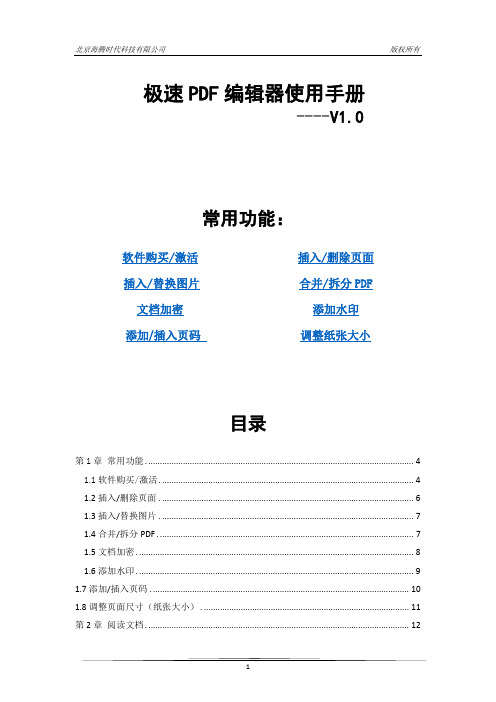
极速PDF编辑器使用手册----V1.0常用功能:软件购买/激活插入/删除页面插入/替换图片合并/拆分PDF文档加密添加水印添加/插入页码调整纸张大小目录第1章常用功能 (4)1.1软件购买/激活 (4)1.2插入/删除页面 (6)1.3插入/替换图片 (7)1.4合并/拆分PDF (7)1.5文档加密 (8)1.6添加水印 (9)1.7添加/插入页码 (10)1.8调整页面尺寸(纸张大小) (11)第2章阅读文档 (12)2.2文档属性 (12)2.3页面导航 (13)2.4显示/隐藏工具栏 (14)2.5调整PDF视图 (14)2.6工作模式 (15)2.7字数统计 (16)2.8保存PDF (16)2.9打印PDF (17)2.10添加超链接 (17)第3章注释 (18)3.1注释工具概览 (18)3.2添加便签(标注) (19)3.3文本注释工具 (20)3.4画图工具 (21)第4章编辑PDF文档 (22)4.1创建书签 (22)4.2缩略图 (22)4.3添加文本 (23)4.4对齐 (23)4.5间距 (24)4.6查找和替换 (24)4.7跳转页面 (25)4.8修改文字及绘制区域的颜色 (25)4.9添加图章 (26)4.10裁切工具 (26)4.11对象工具 (27)4.12调整对象(图片)大小 (27)第5章页面管理 (28)5.1置入(导入) (28)5.2导出 (28)5.3从文件插入 (29)5.5调整页面顺序 (30)5.6页边距 (31)第6章帮助 (32)6.1软件更新 (32)6.2建议反馈 (32)第7章联系我们 (32)第1章常用功能1.1软件购买/激活软件购买:打开编辑器 - 右上角 –“帮助”-“购买/激活”- “购买”,如下图:软件激活:打开编辑器 – 右上角 –“帮助”- “购买/激活”- 输入注册码 - 点击完成激活,如下图:【备注】激活时,请查收邮箱注册码,复制注册码激活。
PDF文件怎么插入文字或图片

目录
A
前言
B
PDF文件插入方法
C
结语
前 言
件 , 它 文 就 件 是 , 阅 读 捷 速 文 件 编 , 辑 创 器 建
PDF 文 件 编 辑 有 很 多 种 方 式 , 其 中 使 用
这 意 器 判 样 内 的 断 的 容 功 编 , 能 辑 今 强 器 编 天 大 是 辑 选 , 最 器 用 可 普 , 的 以 遍 你 编 编 的 可 辑 辑 形 式 以 工 , 使 具 用 就 文 它 是 件 编 一 的 编 文 辑 款 任 辑 PDF PDF PDF
捷 速 编 辑 器 可 以 对 文 件 进 行 图
PDF PDF
谢谢观赏
PDF —— PDF
PDF文件插入方法
百 度 搜 索 并 下 载 捷 速 PDF 1 编 辑 器
PDF文件插入方法
添加需要插入文件的PDF。
点击“文件——打开”,在显示的对话框中 找到文件并添加。
添加PDF文件
2
பைடு நூலகம்
PDF 文 件 插 入 方 法
3 点击右侧的图片文件,在弹 出的对话框中找到您想要插 入的图片文件,选中后,点 击打开便可将图片插入到 PDF文件中。
图片插入
文字插入
点击软件上方的插入按 钮,在弹出的对话框中 找到您想要插入的文档 ,点击打开便可将文档 插入到PDF文件中。
结 语
编 辑 器 工 具 。
度 最 快 、 功 能 最 全 、 效 果 最 好 的 一 款
转 、 输 出 与 打 印 等 。 是 编 辑 器 中 速
片 替 换 、 文 字 修 改 、 绘 画 标 注 、 页 面 旋
怎样在PDF文档中插入图片

怎样在PDF文档中添加图片
问:图片添加到PDF文件中要怎么做呢?
答:利用闪电PDF编辑器就能轻松将图片添加到PDF文档中。
使用过PDF格式的用户都知道一般PDF文档是不进行编辑的。
如确有需要,推荐用闪电PDF编辑器对PDF进行编辑。
这款PDF编辑工具可以轻松对PDF文档进行编辑,修改添加文字、创建书签、增加页面、删除页面、插入链接等基本功能都具备。
而且还支持页面替换、提取、交换等功能。
当我们在编辑PDF文档的过程中,肯定会遇到需要插入图片的情况,那么如何在PDF文档里添加图片呢?怎么操作?在这里,小编分享一个在PDF文档里插入图片的方法,希望可以帮到大家,具体操作请看以下内容。
第一步、电脑上还未安装任何编辑器的用户,可以在浏览器上搜索并下载“闪电PDF编辑器”。
第二步、成功安装该软件后打开,然后选择“打开”-“浏览”打开需要进行编辑的文档。
第三步、在左边的缩略图中找到需要插入图片的页面。
第四步、点击工具栏中的“开始”-“添加”-“添加图像”,然后根据提示选择需要添加的图片。
第五步、选择“放置”。
第六步、添加图像后调整图像大小等。
第七步、完成后点击“保存”按钮即可。
foxit Reader3.1 说明书

Copyright © 2010 Foxit Corporation. All Rights Reserved.No part of this document can be reproduced, transferred, distributed or stored in any format without the prior written permission of Foxit.Anti-Grain Geometry - Version 2.3Copyright (C) 2002-2005 Maxim Shemanarev ()Permission to copy, use, modify, sell and distribute this software is granted provided this copyright notice appears in all copies. This software is provided “as is” without express or implied warranty, and with no claim as to its suitability for any purpose.目录福昕阅读器最终用户许可协议 (1)第1章概述 (2)PDF格式的优点 (2)福昕阅读器的优点 (2)产品插件 (3)福昕阅读器专业包 (6)软件更新 (8)关于手册 (9)福昕阅读器3.1新功能 (9)第2章使用入门 (11)安装福昕阅读器3.1 (11)软件注册 (12)界面介绍 (12)自定义用户界面 (14)查看文档属性 (21)卸载福昕阅读器3.1 (24)第3章查看PDF (26)打开PDF (26)浏览文档 (28)页面导览 (30)调整PDF视图 (32)播放影像或声音剪辑 (36)图层 (37)搜索 (38)东亚语言包 (40)附加PDF文档至电子邮件 (40)保存PDF (41)关闭PDF (42)退出福昕阅读器 (42)第4章PDF阅读操作 (43)复制文本 (43)复制图像 (44)同时复制文本和图像 (44)使用标尺和参考线 (45)测量对象 (46)不同工具切换 (48)使用福昕文本查看器 (48)第5章添加注释 (54)注释工具概览 (54)添加附注 (54)使用文本标记注释工具 (56)使用文本选择工具 (59)使用图形标注工具 (59)使用打字机工具 (62)更改注释外观 (67)管理注释 (69)第6章表单 (73)概述 (73)填写PDF表单 (74)第7章导入和导出数据 (77)导入和导出注释 (77)导入和导出表单数据 (78)第8章高级编辑功能 (79)创建书签 (79)创建链接 (81)添加附件 (85)插入图片 (89)添加多媒体 (96)运行JavaScript (103)第9章打印 (106)如何打印PDF文档 (106)打印页面的一部分 (106)打印设置 (107)打印选项 (108)第10章附录 (112)键盘快捷键 (112)命令行 (114)联系我们 (116)福昕阅读器最终用户许可协议本协议由甲方福州福昕软件开发有限公司(即简称“福昕软件”)与乙方福昕阅读器的使用者(即简称“您”)通过友好协商一致后订立,协议代表了甲乙双方的真实意愿。
怎样将PDF添加图像 PDF添加图像的窍门

怎样将PDF添加图像 PDF添加图像的窍门大家每次在工作中、学习中,不管是阅读优美的文章、制作好看的黑板报,还是审阅一份合作合同又或是自己创作一份策划书,相信大家常见的形式就是以文字内容为主题,再用图片来衬托或解释文章内容的意思。
这样的文件内容阅读起来才会显得更加丰富精彩。
PDF作为当今很流利的文件格式,内容应更加多样、更加新颖。
图片和文字的搭配则会使文件互相陪衬、相得益彰,这样才可以从开头到结尾都深深抓住阅读者的心。
所以小编即将分享给大家的就是怎样添加PDF图像,添加PDF图像有什么窍门所在呢?大家一起接着看下去吧!步骤如下:1.既然需要添加图像就是属于文件的编辑,那么就需要先打开桌面的浏览器,搜索迅捷PDF编辑器,点击右侧的搜索键进行搜索,搜索到以后,进行下载,并把下好的PDF编辑器安装到电脑当中。
2.打开自己电脑桌面中刚刚安装好的PDF编辑器,在编辑器界面中找到打开选项,找到后鼠标左击。
这样就会显示个本地窗口,在窗口中查找PDF文件,找到后就可以双击该文件名将它添加到编辑器内。
3.之后,就先需要鼠标点击菜单栏内的工具选项,接着选择下方的内容编辑,再点开右侧的添加按钮。
紧接着继续选择右方的添加图像选项。
4.点击图像选项后,就需要在本地窗口内查找到要添加进PDF文件内图像的图片,找到之后鼠标左击图像选中,之后点击下方的打开键。
5.点开打开键后,就会进入添加图像的操作界面。
在界面内下方的两个选项内,根据个人需求选择作为图章注释或选择作为页面内容的一部分,每个人需求不同,选择就不同。
当选择完成后,点击放置,图片就添加到编辑器内了。
6.不过图片只是添加到文件内,并没有添加到需要添加图片的位置。
因此在文件内找到已经添加成功的图像,鼠标左击图像不放,将图片拉到要添加图像的位置即可。
图片与文字的搭配,就相当于鼠标与键盘的搭配。
两者缺少之一,或许依旧可以进行它进行的工作,但是变得就不再那么完美了。
因此掌握在PDF添加图像这一技能,使得未来的工作更上一层楼。
- 1、下载文档前请自行甄别文档内容的完整性,平台不提供额外的编辑、内容补充、找答案等附加服务。
- 2、"仅部分预览"的文档,不可在线预览部分如存在完整性等问题,可反馈申请退款(可完整预览的文档不适用该条件!)。
- 3、如文档侵犯您的权益,请联系客服反馈,我们会尽快为您处理(人工客服工作时间:9:00-18:30)。
PDF文件怎么添加图片?使用这款编辑器一键添加
PDF文件怎么添加图片?当一份文件中全是文字时,人们阅读起来会有困乏、无聊的感觉。
因此,为了人们可以更好地阅读,我们通常会把一些增加阅读感的图片添加进去。
例如,很多时候我们会创建、编辑一份图文并茂的PDF、WORD文件,使文件中的图片和文字互相陪衬、相得益彰。
“WORD文件编辑起来容易,但是PDF文件该怎么添加图片呢?”很多小伙伴有这个困惑。
接下来,就由小编给大家讲解一下,PDF文件怎么添加图片的方法步骤吧。
编辑PDF文件,我们需要借助一款专业的PDF编辑器。
打开电脑浏览器或软件管家搜索“迅捷PDF编辑器”,进入软件下载页面就可以免费获取。
下载、安装好“迅捷PDF编辑器”后,双击运行该软件。
运行后,你会看到软件页面主要由蓝色和白色两种颜色组成,整体看上去简洁明了。
鼠标点击页面右上角的【文件】-【打开】,在弹出来的文件框里找到需要添加图片的PDF文件,把文件打开。
添加完成PDF文件后,可以先了解、熟悉一下软件的各类功能。
大致熟悉了解软件后,点击页面上方的【文档】功能图标,选择其下的【添加图像】功能。
选择【添加图像】功能后,页面处会跳转出一个文件框,在里面找到所要添加图片的储存位置。
找到对应图片后,点击该图片,页面上会出现一些选项,根据需要进行选择、设置,之后点击【放置】就可以了。
此外,添加图片后,通过鼠标我们可以对图片进行位置的移动。
除了添加图片,“迅捷PDF编辑器”还可以在PDF文件中添加水印、图章等。
涉及到PDF文件的编辑时,“迅捷PDF编辑器”都有方法技巧解决。
以上,就是小编的全部分享内容啦。
这下子,你应该知道PDF文件到底是怎么添加图片了的吧。
对“迅捷PDF编辑器”有需要或者是有兴趣,可以下载、安装这款手机APP了解一下哦。
